Probeer je erachter te komen hoe je producten op Instagram kunt verkopen?

Je kunt een groter publiek aantrekken, de omzet verhogen en zelfs een gemeenschapsgevoel rond je merk opbouwen door je producten op Instagram te verkopen.
Instagram heeft maandelijks meer dan 1,4 miljard actieve gebruikers, waardoor het een van de populairste sociale-medianetwerken ter wereld is. Voor e-commercebedrijven is het een nog krachtiger marketinginstrument, omdat u hiermee met klanten kunt communiceren, uw goederen onder de aandacht kunt brengen en het verkeer naar uw webwinkel kunt vergroten.

Wat is echter de beste manier om uw WooCommerce-artikelen op Instagram te promoten?
Maak geweldige websites
Met de beste gratis paginabuilder Elementor
Begin nuIn dit blogartikel bespreken we wat advies en best practices om je te helpen de omzet te verhogen met behulp van Instagram-afprijzingen.
Redenen waarom u zou moeten overwegen om uw WooCommerce-producten op Instagram te verkopen
Er zijn veel redenen waarom je zou moeten overwegen om je producten op Instagram te verkopen. Laten we het hebben over enkele van de belangrijkste:
- Er bestaat een aanzienlijke en actieve aanhang op Instagram, waar gebruikers graag nieuwe goederen vinden en kopen. Volgens Instagram klikken maandelijks 130 miljoen gebruikers op winkelposts en volgt 90% van de gebruikers ten minste één bedrijfsaccount.
- Met Instagram kun je je producten creatief en esthetisch presenteren. Een verscheidenheid aan vormen, waaronder afbeeldingen, video's, reels, verhalen, IGTV en livestreams, kunnen worden gebruikt om de kwaliteiten en voordelen van uw goederen onder de aandacht te brengen en het verhaal van uw merk te delen.
- Je kunt op Instagram shopbare verhalen en berichten maken die gebruikers rechtstreeks naar je WooCommerce-winkel leiden. Als gevolg hiervan kunt u de verkoop- en conversiepercentages verhogen en tegelijkertijd de aankoopdrempel verlagen.
Hier zijn een paar redenen om na te denken over het verkopen van uw WooCommerce-artikelen op Instagram.
Vereisten waaraan je moet voldoen om een Instagram Shopping Store op te zetten
- Uw Facebook-pagina moet aan uw Instagram-account zijn gekoppeld.
- Om goederen op Instagram te verkopen, koppelt u een Facebook-winkel aan een acceptabele productcatalogus.
- Volg de instructies voor domeinverificatie.
- Houd je aan het volledige handelsbeleid en de richtlijnen van Instagram.
- De meest recente versie van de Instagram-app is vereist.
- Om dingen te verkopen, moet uw website worden geïntegreerd met een e-commerceplatform.
- Je moet je openbare bedrijfsgegevens uploaden en je Instagram-account wijzigen in een zakelijk account.
- Beheerders moeten een Facebook Business Manager-account maken of fungeren als paginabeheerders.
" Opmerking: een nadeel van Instagram Shopping is dat als je WooCommerce-winkel uit digitale producten bestaat (bijvoorbeeld eBook, muziek, enz.), je die digitale producten niet op je Instagram-account kunt verkopen. "
" Bovendien moet Instagram in sommige landen de Instagram Shopping-functie nog uitrollen. Dit houdt in dat zelfs als je aan de eisen voldoet, de ontoegankelijkheid van de functie in jouw regio ervoor kan zorgen dat je geen producten op Instagram kunt verkopen. "
Dat gezegd hebbende, laten we eens kijken hoe we WordPress kunnen configureren voor Instagram Shopping.
Hoe WooCommerce-producten te verkopen met Instagram Shopping
Om te beginnen moet je de Instagram Shopping-functie inschakelen
Je moet inmiddels ook je WooCommerce-winkel hebben opgezet en een Facebook-bedrijfsaccount hebben aangemaakt.
1. Dien je Instagram Store ter beoordeling in op Instagram
U moet naar de Commerce Manager-pagina van de Meta-website gaan om uw WooCommerce-winkel in te dienen voor platformgoedkeuring.
Om naar het volgende scherm te gaan, klikt u hier op de knop "Aan de slag".
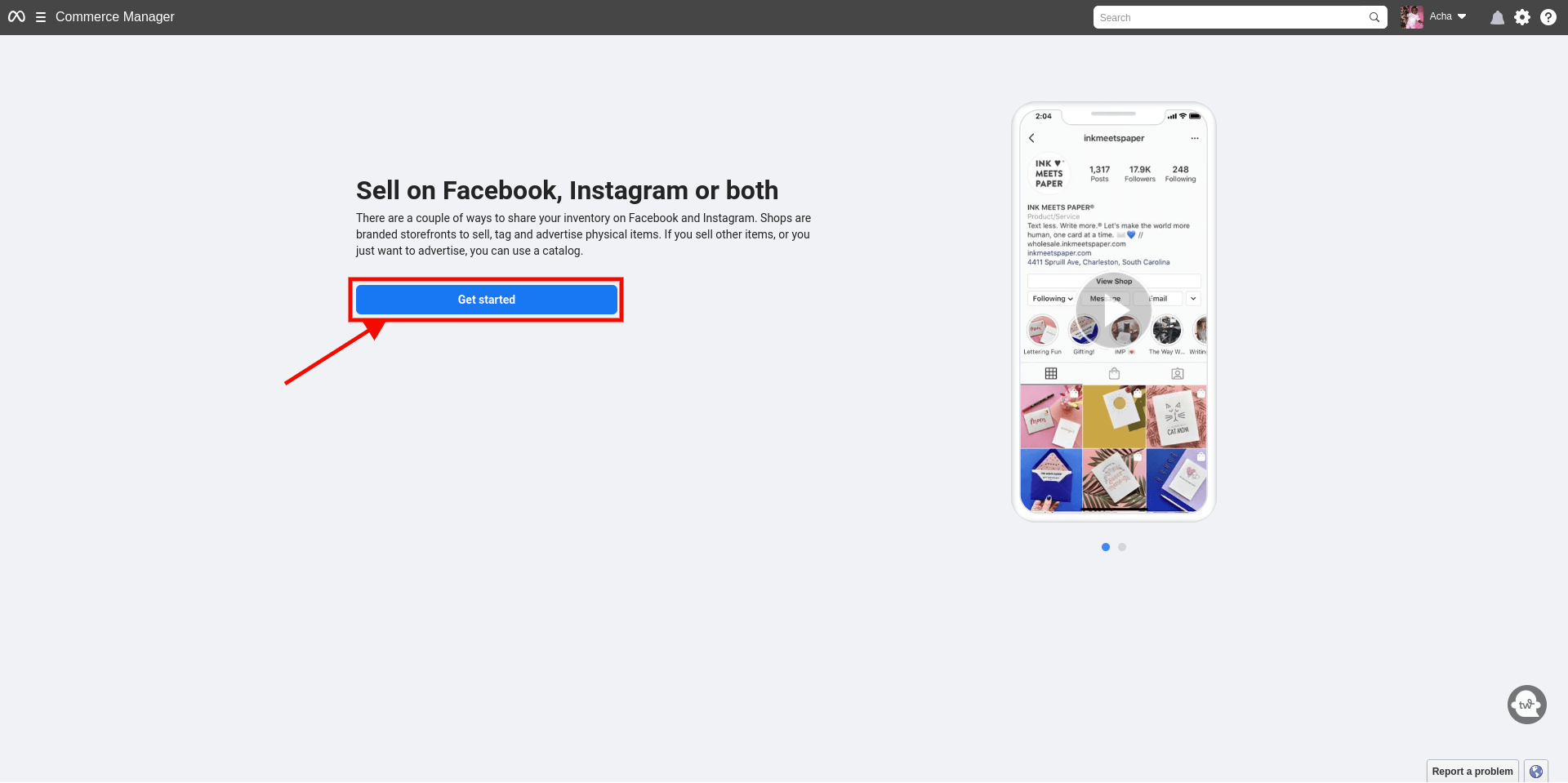
Om je goederen op Instagram te verkopen, moet je in dit menu de optie 'Een winkel maken' kiezen.
Klik op de knop "Aan de slag" om daarna verder te gaan.
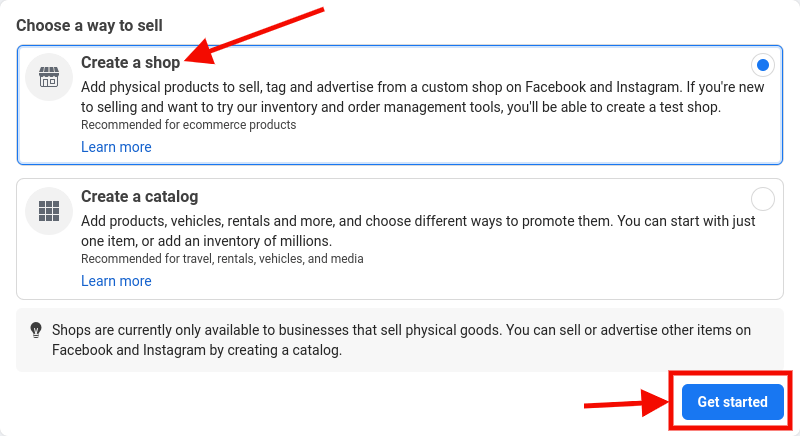
Voeg daarna gewoon producten toe aan je catalogus en dien de winkel ter beoordeling in op Instagram.
Nadat je dat hebt gedaan, zal Instagram je onlinewinkel evalueren en je binnen een paar dagen een reactie per e-mail sturen.
Stap 2: Schakel de Instagram Shopping-functie in uw account in
Open je Instagram-app en kies het menu met drie regels in de rechterbovenhoek van het scherm nadat je een zakelijk account hebt aangemaakt en je online winkel hebt goedgekeurd door Instagram.
Hierdoor verschijnt een prompt en moet u Instellingen »Zakelijk selecteren.
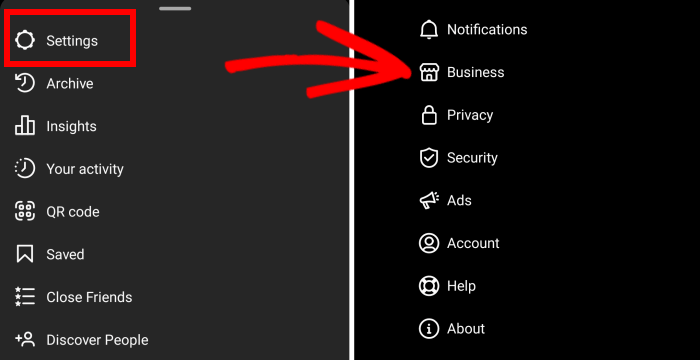
U moet op het tabblad 'Winkelen' klikken of aanraken dat op het scherm verschijnt als Instagram uw account heeft geautoriseerd om te winkelen.
Om Instagram Shopping in te stellen, moet u vervolgens op de knop "Doorgaan" op het scherm klikken en een van uw productcatalogi kiezen.
Vergeet niet op de knop "Gereed" te klikken om uw instellingen op te slaan nadat u klaar bent.
Het lijkt erop dat je met succes een Instagram-winkel hebt gelanceerd.
Stap 3: Voeg producten toe aan je Instagram-winkel met behulp van producttags
Nadat u uw Instagram-winkel heeft ingesteld, hoeft u alleen maar op de knop 'Foto's delen' te klikken om snel een bericht met uw producten te plaatsen.
Voordat u de optie 'Producten taggen' selecteert, moet u een call-to-action (CTA) en een beschrijving van het product in het bijschrift opnemen.
Tik vervolgens op het gebied van het bericht waar de producttag moet worden toegevoegd.

Hierdoor verschijnt er een zoekvak; u moet dan de naam van het product typen en het uit de lijst kiezen.
Zodra alles klaar is, klik je bovenaan op de knoppen 'Gereed' en 'Delen' om je productpost live op Instagram te publiceren.
Gebruikers kunnen nu productinformatie in het bericht zien en ze kunnen uw Instagram Shopping-winkel bezoeken door op de tag te klikken.
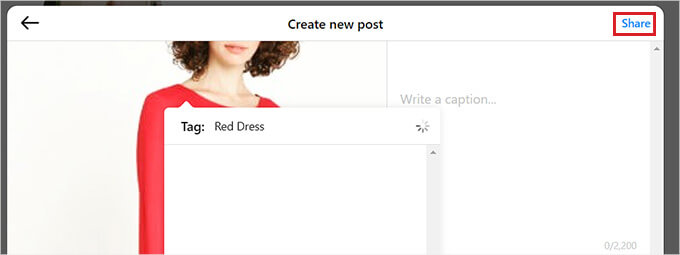
Hoe u Instagram Shopping instelt op uw WordPress-site
Instagram Shopping kan uw omzet een boost geven, maar het opzetten en goedgekeurd krijgen van uw winkel kan enigszins lastig zijn.
Het weergeven van uw shopbare Instagram-feed op uw WordPress-website is een andere eenvoudigere methode om verkopen op het platform te realiseren.
Op deze manier hoeven gebruikers niet eens uw Instagram-account te bezoeken om uw berichten, video's en productrollen te bekijken. Ze hebben de mogelijkheid om goederen rechtstreeks in uw online winkel te kopen.
Met de Smash Balloon Instagram Feed Pro-plug-in is het integreren van uw Instagram-account met uw WordPress-website eenvoudig.
Het maakt het eenvoudig om je shopbare Instagram-feed te ontwerpen, personaliseren en toe te voegen aan elke WordPress-website of -post.
Eerst moet u de plug-in downloaden van hun officiële site .
Nadat u de plug-in als zip-bestand heeft gedownload, installeert en activeert u deze.
Na activering navigeert u vanuit de WordPress-beheerderszijbalk naar de pagina Instagram Feed »Instellingen .
Eenmaal daar klikt u op de knop "Activeren" nadat u de licentiesleutel van de Smash Balloon-plug-in in de daarvoor bestemde ruimte heeft ingevoerd.
Deze informatie is voor u beschikbaar via uw Smash Balloon-account.
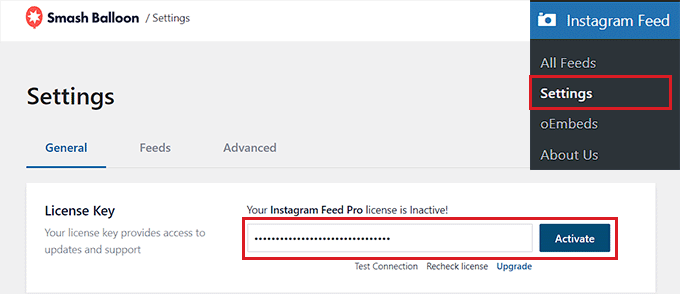
Navigeer vervolgens naar de pagina Instagram Feed »Alle feeds van het WordPress-dashboard en selecteer de optie "+ Nieuwe toevoegen".
Met WordPress kun je meteen beginnen met het maken van je eigen shopbare Instagram-feed.
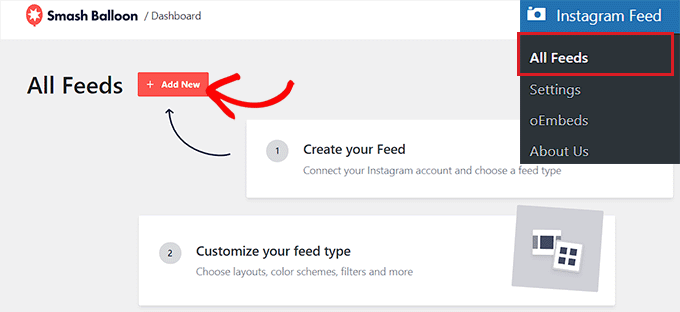
Dit brengt je naar het scherm 'Een Instagram-feed maken', waar je op 'Volgende' moet klikken nadat je 'Gebruikerstijdlijn' als feedtype hebt gekozen.
Dit betekent dat wanneer je nieuwe foto's naar je Instagram-account uploadt, Smash Balloon de feed onmiddellijk ververst met de nieuwste inhoud die rechtstreeks uit je account is opgehaald.
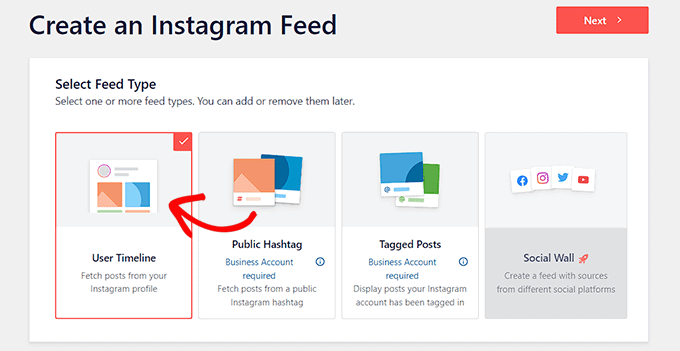
Daarna wordt u gevraagd om 'Een of meer bronnen te selecteren', waar u uw Instagram-account moet koppelen.
Klik hiervoor op de knop "+ Bron toevoegen".
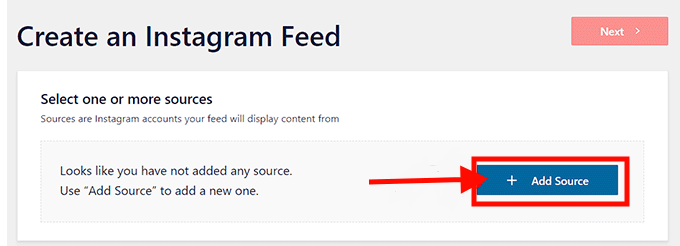
Nadat je dit hebt gedaan, wordt je gevraagd om je Instagram-accounttype op de Smash Balloon-website te kiezen.
Klik op "Zakelijk" om nu naar de volgende stap te gaan. De volgende vraag gaat over of je Smash Balloon al hebt gebruikt om je Facebook-account te verbinden.
Kies hier eenvoudig uw antwoord en ga vervolgens door naar de volgende fase.
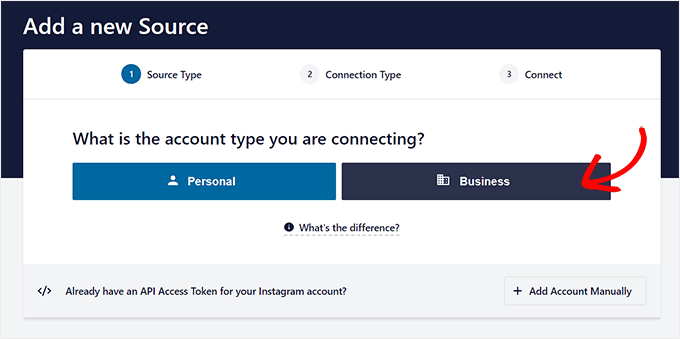
Houd er rekening mee dat u eerst uw Instagram-account aan uw Facebook-profiel moet koppelen om deze met WordPress te kunnen integreren.
Klik hiervoor op de knop "Verbinden met Facebook".
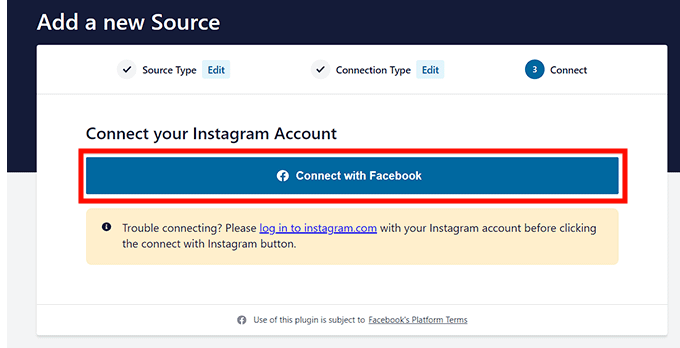
Hiermee gaat u naar uw Facebook-account, waar u de optie moet kiezen om toegang te krijgen tot het Instagram-account van uw bedrijf.
Om verder te gaan, klikt u vervolgens op de knop "Volgende".
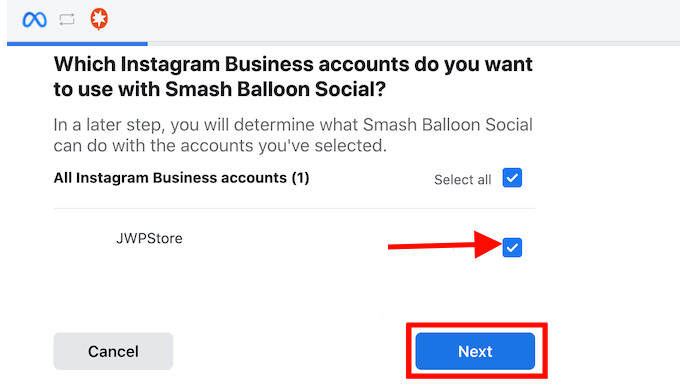
Vervolgens moet u de Facebook-pagina selecteren die u aan uw WordPress-site wilt koppelen.
Zodra u dat heeft gedaan, klikt u gewoon op de knop 'Volgende' om verder te gaan.
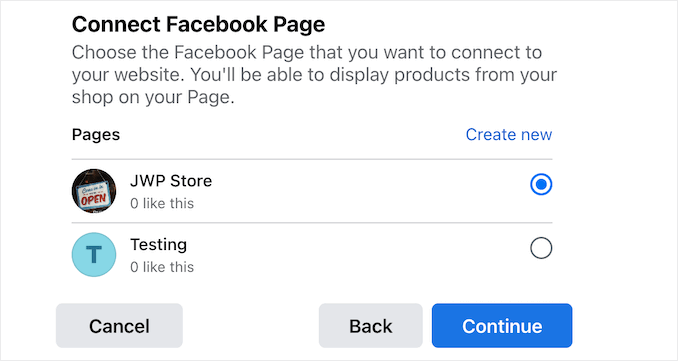
Facebook zal u nu vragen om de toegangsregels van uw Facebook-pagina voor de plug-in aan te passen.
Het enige wat je hoeft te doen om Smash Balloon toegang te geven tot je Facebook-profiel is op de knop "Gereed" klikken.
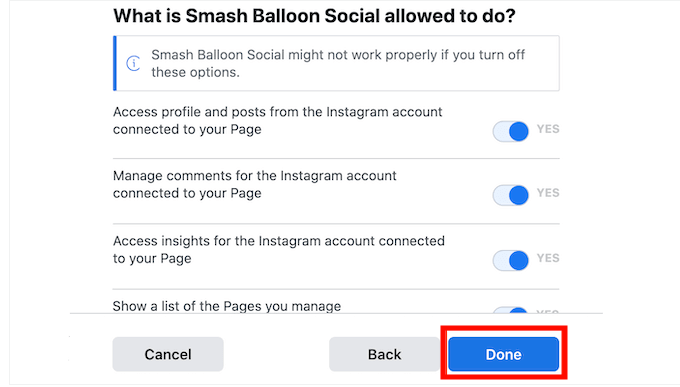
Vervolgens wordt u naar uw WordPress-dashboard geleid, waar u kunt zien dat uw Instagram- en Facebook-accounts nu succesvol aan uw website zijn gekoppeld.
U moet op het Instagram-accountvak klikken dat verschijnt nadat u het aan uw website heeft gekoppeld om te beginnen met het bouwen van een feed.
Om verder te gaan, klikt u vervolgens op de knop "Volgende".
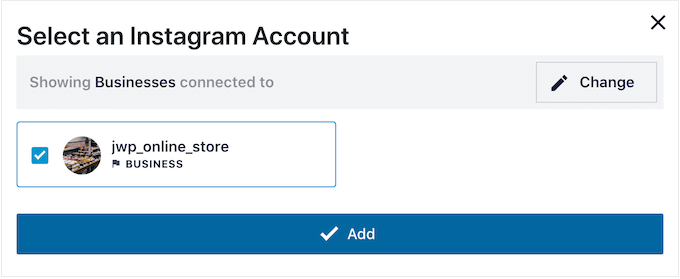
Een Instagram-feed maken voor uw WordPress-site
Smash Balloon opent de Instagram-feed in de live feed-editor wanneer je je account selecteert.
Hier worden alle aanpassingsopties weergegeven in de linkerkolom van het scherm en aan de rechterkant is een live voorbeeld van de stream te zien.
Om toegang te krijgen tot verdere instellingen, selecteert u gewoon het tabblad Instellingen »Shoppable Feed in dit menu.
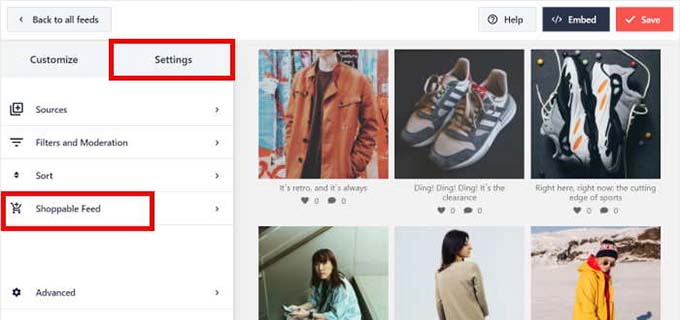
Om de Shoppable Feed-functie in te schakelen, zet u de schakelaar op het nieuwe scherm aan.
Je ziet nu een knop 'Toevoegen' van Smash Balloon naast elke productpost op je Instagram-feed.
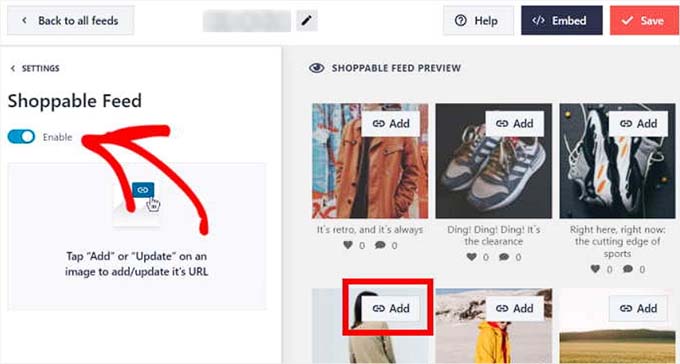
Open vervolgens de instellingen van het Instagram-bericht in de linkerkolom door op de knop 'Toevoegen' boven het bericht in uw feed te klikken.
Voer eenvoudigweg de URL van het product uit uw WooCommerce-winkel in het gedeelte 'Productlink' in en klik vervolgens op de knop 'Toevoegen'.
Nu wordt een bezoeker rechtstreeks naar de productpagina in uw WooCommerce-winkel gestuurd wanneer hij op dit product klikt terwijl hij door uw Instagram-feed bladert.
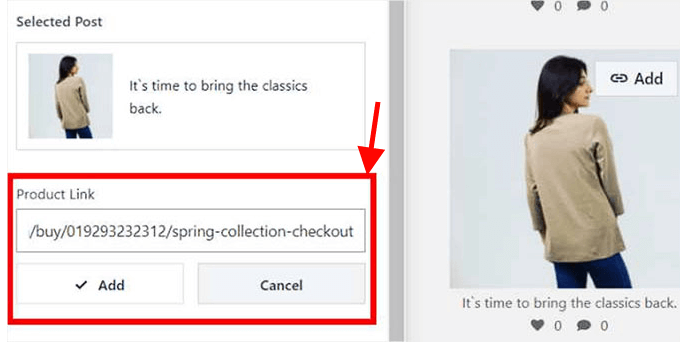
Om uw producten shopbaar te maken, kunt u deze stappen nu herhalen voor elk bericht in uw feed.
De URL van een product kan ook worden gewijzigd door de knop 'Update' te selecteren die u bij de berichten kunt vinden.
Om uw instellingen op te slaan, klikt u bovenaan op de knop ‘Opslaan’. Je WooCommerce-winkel en Instagram Shopping-account zijn nu succesvol gekoppeld.
De Instagram Shopping-feed aanpassen
Met behulp van de live feed-editor kun je snel de Instagram-winkelfeed wijzigen die je zojuist hebt gemaakt.
Om te beginnen kun je de indeling van je Instagram-feed aanpassen door het tabblad 'Feedindeling' in de linkerkolom te selecteren.
Vanaf dit punt kunt u de opties Raster, Carrousel, Metselwerk of Hoogtepunt gebruiken. Uw geselecteerde selectie wordt automatisch bijgewerkt in het livefeedvoorbeeld.
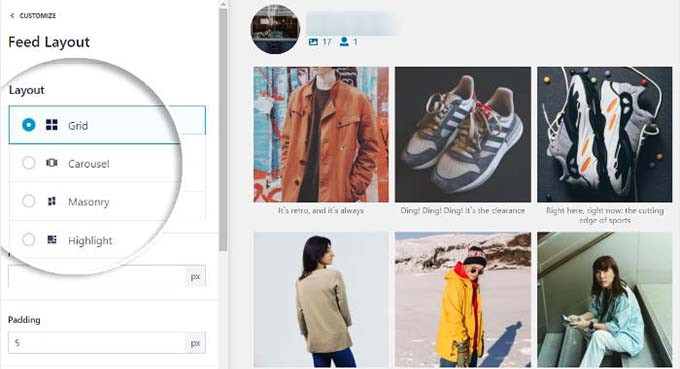
Afhankelijk van de lay-out beschikt u over verschillende aanvullende variabelen om uw feed aan te passen.
U kunt bijvoorbeeld het element selecteren (zoals een patroon, bericht-ID of hashtag) dat wordt gebruikt om bepaalde berichten te markeren wanneer u de optie 'markeren' selecteert.
Door deze opties in te vullen, kunt u ook de hoogte en opvulling van de feed kiezen.
Vergeet niet op 'Opslaan' te klikken om uw wijzigingen op te slaan nadat u ze hebt aangebracht.
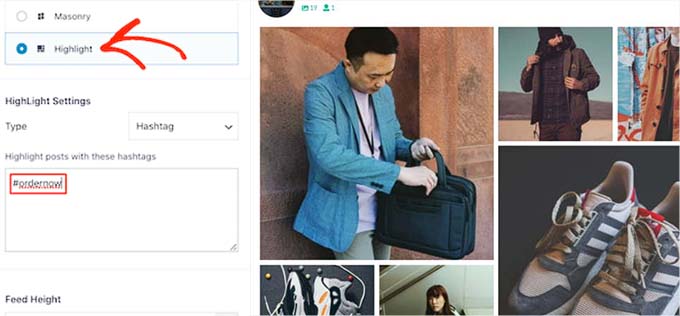
Je kunt je Instagram-feed verder aanpassen door een knop 'Laad meer' toe te voegen, het kleurenschema te wijzigen en een koptekst toe te voegen met de live feed-editor van Smash Balloon.
Voeg de Instagram Shopping-feed toe aan uw website
U moet vanuit het WordPress-dashboard naar de pagina Instagram Feed »Alle feeds gaan om de Instagram Shopping-feed aan uw website toe te voegen.
Kopieer de shortcode naast de Instagram-feed die je vanaf dit punt hebt gegenereerd.
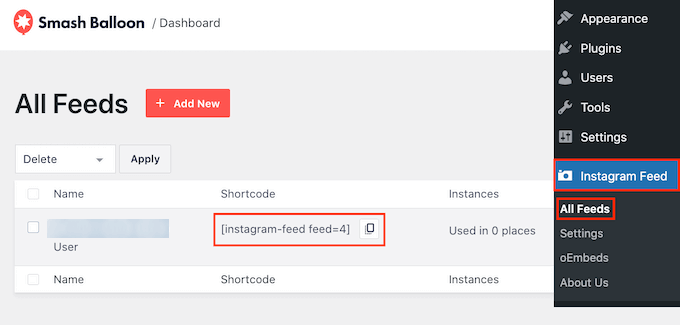
Gebruik vervolgens de blokeditor om een pagina of bericht te openen.
Wanneer je daar aankomt, open je het blokmenu door op het '+'-pictogram op het scherm te klikken. Zoek vervolgens het Instagram Feed-blok en neem het op de pagina op.
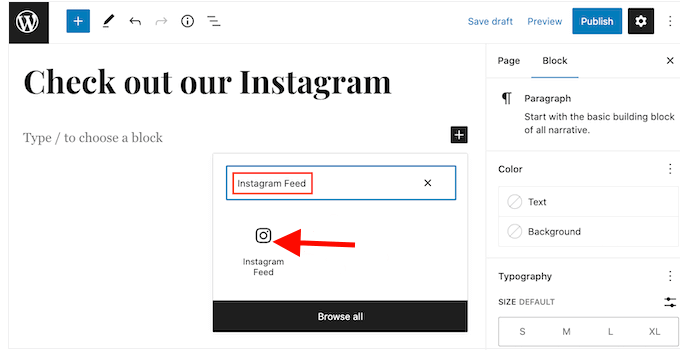
De Smash Balloon toont standaard een willekeurige feed.
Plaats eenvoudigweg de shortcode in het gedeelte 'Shortcode-instellingen' van het blokpaneel en klik op de knop 'Wijzigingen toepassen' om uw Instagram-feed op de pagina te integreren.
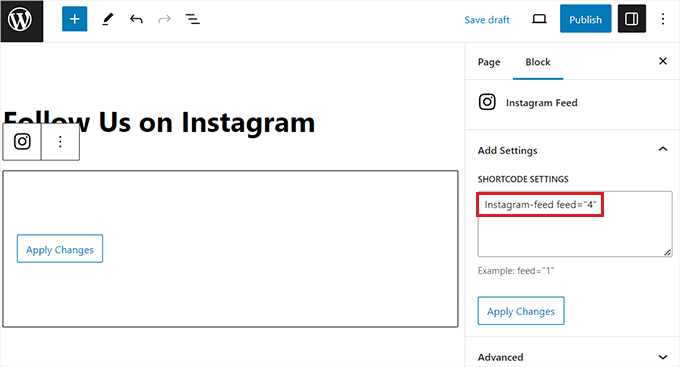
Om uw instellingen op te slaan, klikt u aan het einde op de knop "Bijwerken" of "Publiceren".
Je WooCommerce-winkel heeft nu je Instagram Shopping-feed succesvol toegevoegd.
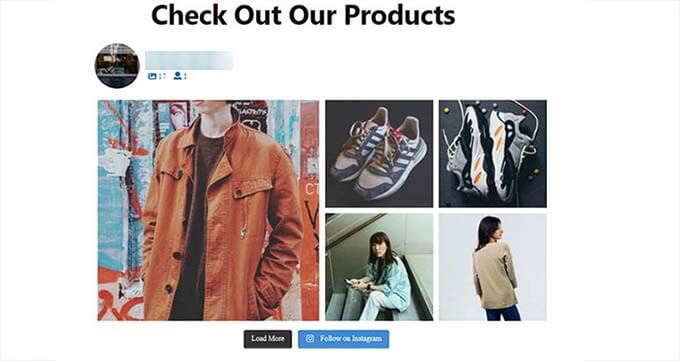
Conclusie
Instagram is een geweldig platform om je WooCommerce-producten te verkopen en je e-commercebedrijf te laten groeien. Door uw online winkel aan uw Instagram-account te koppelen, aantrekkelijke inhoud voor uw producten te creëren en uw winkelervaring te optimaliseren, kunt u meer klanten bereiken, uw verkopen verhogen en uw merk opbouwen.




